Hur man spelar in video med musik som spelas på iPhone

Om du vill ha bakgrundsmusik i dina videor, eller mer specifikt, spela in låten som spelas som videons bakgrundsmusik, finns det en extremt enkel lösning.

Du har precis fått din första iPhone. För många människor är det en spännande upplevelse att packa upp och hålla enheten för första gången. Bekanta dig med dess unika funktioner för att få ut det mesta av din enhet och sätta stopp för dessa vanliga förstagångsanvändares misstag!
Som förstagångsanvändare av iPhone kanske du inte är bekant med alla funktioner och funktioner som denna exceptionella enhet har att erbjuda. Låt oss utforska med Quantrimang.com några vanliga misstag du kan göra när du använder en iPhone för första gången!
8. Använd en lösenordshanterare från tredje part
Med så många tjänster och konton att hålla reda på, och med tanke på att du måste undvika vanliga lösenordsmisstag som att använda ditt husdjurs namn som lösenord, blir lösenordshanterare alltmer populära. Innan du börjar leta efter de bästa lösenordshanterarna från tredje part för din enhet bör du dock veta att du har en bekväm och säker lösning på din iOS-enhet som heter iCloud Keychain .
iCloud Keychain är Apples inbyggda lösenordshanterare som kan hjälpa dig att skapa och lagra starka lösenord för alla dina konton och fylla i dem automatiskt när det behövs. Dessutom stöder den tvåfaktorsautentisering , vilket lägger till ett extra lager av säkerhet till ditt konto. Verktyget ger dig också säkerhetsrekommendationer och kan upptäcka komprometterade lösenord.
För att börja använda iCloud-nyckelring, gå till Inställningar , tryck på ditt namn högst upp, välj iCloud och rulla ner till Nyckelring . Sätt på den. Om du vill lägga till eller visa sparade lösenord, gå till Inställningar och scrolla ner till Lösenord .

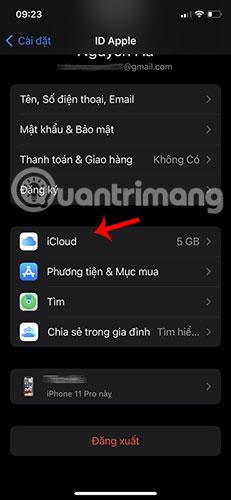
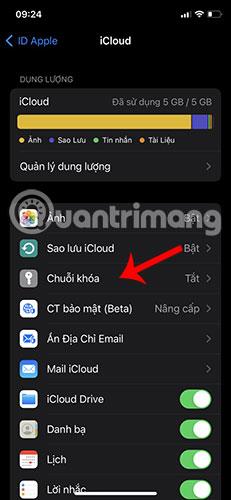

7. Använd inte ring/tyst omkopplare

iPhone tyst/ring-omkopplare och volymjustering
En av de mest användbara hårdvarufunktionerna på iPhone är den tysta/ringomkopplaren. Den här knappen är placerad på enhetens vänstra sida, precis ovanför volymknapparna.
Apple föredrar ofta ett minimalistiskt tillvägagångssätt, som sett med borttagningen av hemknappen och hörlursuttaget, kan du bli förvånad över att det behöll en dedikerad hårdvaruomkopplare för en så enkel uppgift. , speciellt om du precis bytte från Android.
På tidigare Android-telefoner var du tvungen att använda mjukvaruknappen eller volymreglaget på sidan för att sätta telefonen i tyst läge. Detta väcker dock två huvudproblem:
Du vill inte alltid väcka skärmen så ställ telefonen i tyst läge. Att göra det kan till exempel vara oartigt i ett möte eller kan påverka din nattsömn.
Om du tittar på videor eller lyssnar på musik kan användning av volymreglaget oavsiktligt öka eller minska volymen på ditt medieinnehåll.
Det är här din iPhones hårdvaruomkopplare kommer väl till pass, eftersom du snabbt och enkelt kan stänga av ljudet på din enhet utan att interagera med skärmen eller påverka volymen på ditt medieinnehåll. Dessutom kan du helt enkelt titta på omkopplaren för att se om din enhet är i tyst läge, eftersom du kommer att se en orange linje när den är i detta läge.
6. Använda olicensierade tillbehör

Vissa iPhone Lightning-kablar
Om du har tappat bort eller skadat din iPhone-laddare och behöver byta ut ASAP, gå till din närmaste elektronikbutik och se tillbehör utan märke som är betydligt billigare än originalladdaren. Apple-formel. Du kan bli frestad att köpa ett av dessa olicensierade tillbehör, men du bör veta att det kan skada din smartphone, vilket kommer att kosta dig mer i längden.
Dessa olicensierade laddare eller tillbehör kanske inte är föremål för samma rigorösa säkerhetstester som officiella eller licensierade Apple-tillbehör, vilket utsätter din enhet för fara. För att vara säker på att du använder ett säkert och kompatibelt tillbehör från tredje part, se till att det har MFi-logotypen (Made for iPhone), som talar om att Apple har godkänt tillbehöret.
5. Jailbreak iPhone för att installera obehöriga applikationer
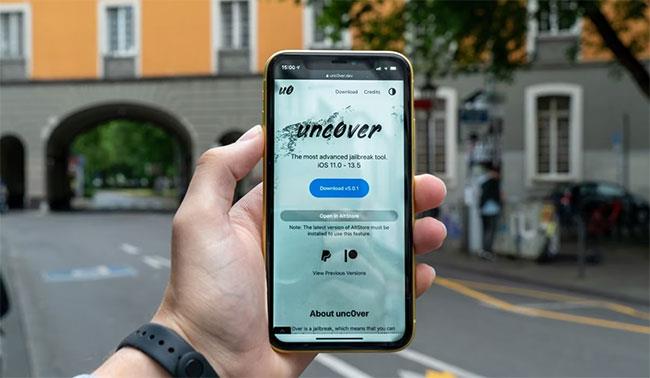
Upptäck jailbreak-verktyg
Om du byter till iPhone efter att ha använt Android, kanske du saknar alla anpassningsalternativ och appens sidoladdningsmöjligheter.
Du kanske också har hört talas om att jailbreaka en iOS-enhet för att dra nytta av dessa fördelar. Att jailbreaka en iPhone innebär att ta bort restriktioner från Apple, så att du kan installera okontrollerade applikationer från tredjepartskällor.
Du bör dock veta att jailbreaking av din iPhone kan ogiltigförklara garantin och kan göra den sårbar för skadlig programvara och andra säkerhetshot. Att jailbreaka din enhet gör det också svårare att installera framtida programuppdateringar, vilket utsätter dig för nya säkerhetsbrister.
Därför, om du inte vet exakt vad du gör, rekommenderar artikeln att du undviker att jailbreaka din iPhone.
4. Använd inte optimerad batteriladdning
Litiumjonbatterierna vi använder i de flesta moderna enheter, inklusive iPhones, försämras med tiden. Detta innebär att ditt batteri inte kommer att kunna behålla sin batteritid så länge som när det var nytt. Även om denna åldringsprocess är oundviklig, bidrar flera faktorer till snabbare batterinedbrytning, inklusive extrema temperaturer (både höga och låga) och laddning under långa tidsperioder.
Ett sätt att bibehålla din iPhones batterihälsa är att använda funktionen Optimerad batteriladdning. Den här funktionen använder maskininlärningsteknik för att spåra när du vanligtvis laddar din telefon under långa perioder och när du använder din enhet . Den använder sedan denna information för att fördröja de sista stegen av laddningen tills du verkligen behöver använda din enhet, vilket hjälper till att minska batteriets åldrande.
För att aktivera Optimerad laddning på iPhone, gå till Inställningar > Batteri > Batterihälsa och slå på den.
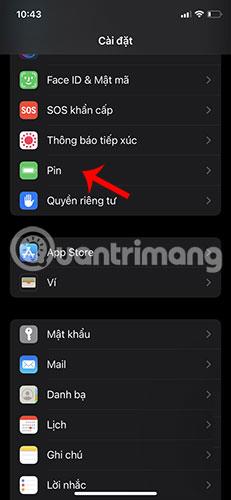

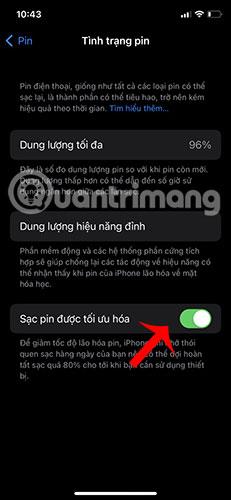
3. Inte uppmärksamma appbehörigheter

Varje gång du installerar en app på din iPhone begär den åtkomst till vissa funktioner på enheten, som kameran, mikrofonen eller din plats. På samma sätt som du kanske inte läser villkoren eller användarinstruktionerna kan du trycka på Tillåt utan att tänka två gånger.
Du bör dock vara medveten om att ge appar åtkomst till känslig data som din plats eller mikrofon kan innebära integritets- och säkerhetsrisker. Att uppmärksamma detta tar dessutom bara några sekunder, till skillnad från att läsa långa och tråkiga termer.
Om du vill granska appbehörigheterna du har beviljat, gå till Inställningar > Sekretess och välj relevant kategori.
2. Konfigurera inte funktionen Hitta mitt
Det här är en funktion som du hoppas att du aldrig behöver använda, men det är okej att vara försiktig. Med funktionen Hitta mitt kan du hitta din enhet om den tappas bort eller blir stulen.
För att ställa in Find My, gå till Inställningar , tryck på ditt namn högst upp på skärmen och välj Hitta. Slå sedan på Hitta min iPhone . Du kan också aktivera Skicka senaste plats för att skicka enhetens plats till Apple när batteriet är lågt.

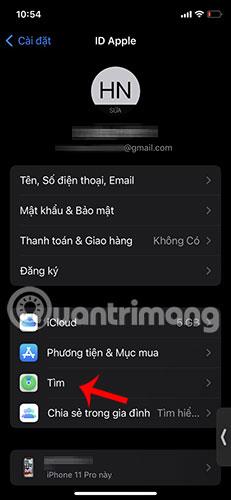

1. Säkerhetskopierar inte din enhet regelbundet
Som din resesällskap innehåller din iPhone viktig data, som kontakter, foton och meddelanden. Att förlora denna information kan vara mycket farligt, särskilt om du inte har en ny säkerhetskopia. Om du använder iCloud Backup kommer dina data att säkerhetskopieras automatiskt så länge som din smartphone är ansluten till WiFi och ström.
Du kan göra detta genom att gå till Inställningar , trycka på ditt namn högst upp på skärmen och välja iCloud. Bläddra sedan ned och aktivera iCloud Backup .
Som förstagångsanvändare av iPhone kan du göra några misstag som kan förkorta enhetens livslängd eller helt enkelt inte dra nytta av några av dess nyckelfunktioner. Dessa tips ger dig en bra utgångspunkt för att få ut det mesta av din iPhone och njuta av att använda den i många år framöver.
Om du vill ha bakgrundsmusik i dina videor, eller mer specifikt, spela in låten som spelas som videons bakgrundsmusik, finns det en extremt enkel lösning.
Det finns två snabbare och enklare sätt att ställa in en nedräkning/timer på din Apple-enhet.
Om din iPhone eller iPad har en trasig strömknapp kan du fortfarande låsa skärmen (eller till och med starta om den) med hjälp av en tillgänglighetsfunktion som heter AssistiveTouch. Här är hur.
Den viktigaste punkten här är att när du öppnar Notification Center och sedan går till kameraappen betyder det att du lurar YouTube att tro att appen fortfarande är öppen
Om du känner dig irriterad över att få för många meddelandeaviseringar från en viss person (eller chattgrupp) i Meddelanden-appen på din iPhone, kan du enkelt stänga av dessa irriterande aviseringar.
De flesta Android TV-apparater har idag fjärrkontroller med ett begränsat antal knappar, vilket gör det svårt att styra TV:n.
Har du någonsin känt dig irriterad på att din iPhone eller iPad ibland automatiskt slår på skärmen när ett meddelande kommer?
Detta är första gången Apple har tillåtit användare att välja en tredjepartsapp som standardwebbläsare på iOS.
Om du vill hitta gamla meddelanden på iPhone kan du göra det på följande två sätt.
När du tar ett foto med den främre kameran på iPhone inverterar sökaren din bild. Med iOS 14 har Apple äntligen integrerat denna enkla inställning i kameraappen på sina enheter.
Du kan absolut använda Find My för att fjärrkontrollera batteritiden på en iPhone eller iPad som du inte har med dig.
Att ta en skärmdump är en av de grundläggande uppgifterna som förmodligen alla iPhone-användare någonsin har använt.
I iOS 14 och senare ger Apple säkerhetsrekommendationer som varnar dig om lösenordet du använder utsätter ditt konto för fara.
Dagarna av att dra ut håret och försöka hantera zip-arkiv på din iPhone eller iPad är över.
På iOS 14 introducerade Apple en extremt användbar ny funktion som heter Back Tap.
Har du någonsin upplevt fenomenet att din iPhone-skärm automatiskt tänds eller mörknar på ett "ovanligt" sätt, vilket orsakar mycket obehag?
Genom att tilldela ett unikt namn till dina AirPods kommer du enkelt att hitta och ansluta till hörlurarna när det behövs.
Om du inte behöver använda detta nyckelkluster kan du stänga av det helt.
Den inbyggda appen Foton på iOS och iPadOS innehåller en inbyggd funktion som låter dig rotera foton flexibelt från olika vinklar.
Gränssnittet på iPhone är i allmänhet ganska enkelt och intuitivt, men ibland dyker vissa saker fortfarande upp utan förklaring, vilket gör att användarna känner sig förvirrade.
Sound Check är en liten men ganska användbar funktion på iPhone-telefoner.
Foto-appen på iPhone har en minnesfunktion som skapar samlingar av foton och videor med musik som en film.
Apple Music har vuxit sig exceptionellt stor sedan den första gången lanserades 2015. Hittills är det världens näst största betalda musikströmningsplattform efter Spotify. Förutom musikalbum är Apple Music också hem för tusentals musikvideor, radiostationer dygnet runt, alla dagar i veckan, och många andra tjänster.
Om du vill ha bakgrundsmusik i dina videor, eller mer specifikt, spela in låten som spelas som videons bakgrundsmusik, finns det en extremt enkel lösning.
Även om iPhone har en inbyggd Weather-app, ger den ibland inte tillräckligt med detaljerad information. Om du vill lägga till något finns det gott om alternativ i App Store.
Förutom att dela foton från album kan användare lägga till foton i delade album på iPhone. Du kan automatiskt lägga till foton i delade album utan att behöva arbeta från albumet igen.
Det finns två snabbare och enklare sätt att ställa in en nedräkning/timer på din Apple-enhet.
App Store innehåller tusentals fantastiska appar som du inte har provat än. Vanliga söktermer kanske inte är användbara om du vill upptäcka unika appar, och det är inte roligt att ge dig ut på oändlig rullning med slumpmässiga nyckelord.
Blur Video är ett program som suddar scener, eller annat innehåll du vill ha på din telefon, för att hjälpa oss att få den bild vi gillar.
Den här artikeln kommer att guida dig hur du installerar Google Chrome som standardwebbläsare på iOS 14.


























